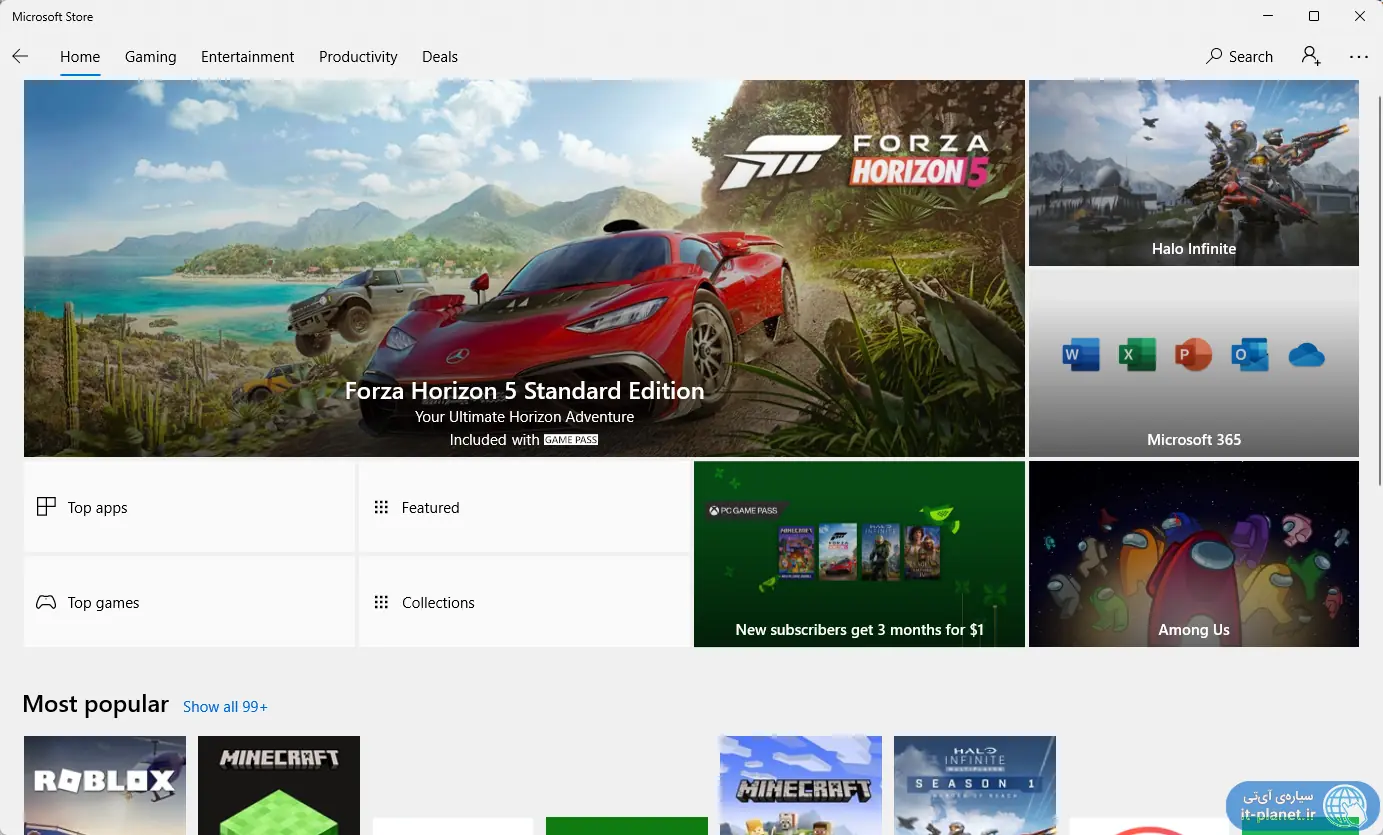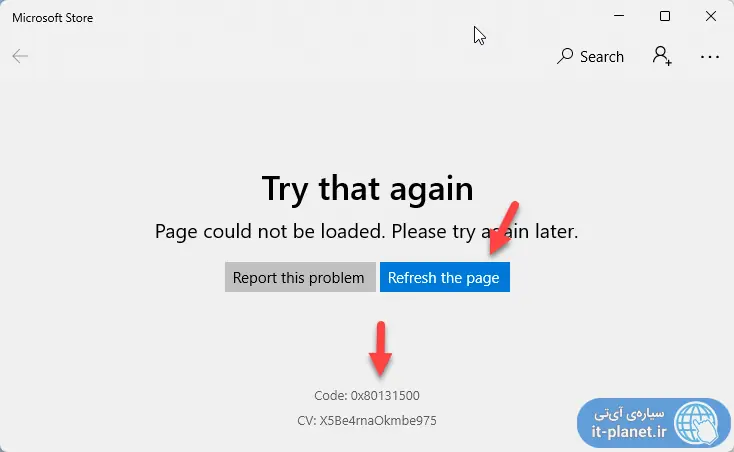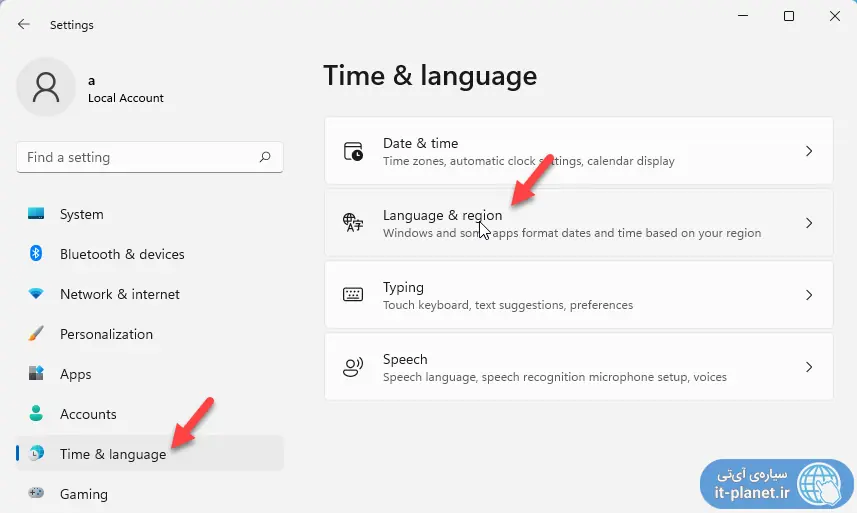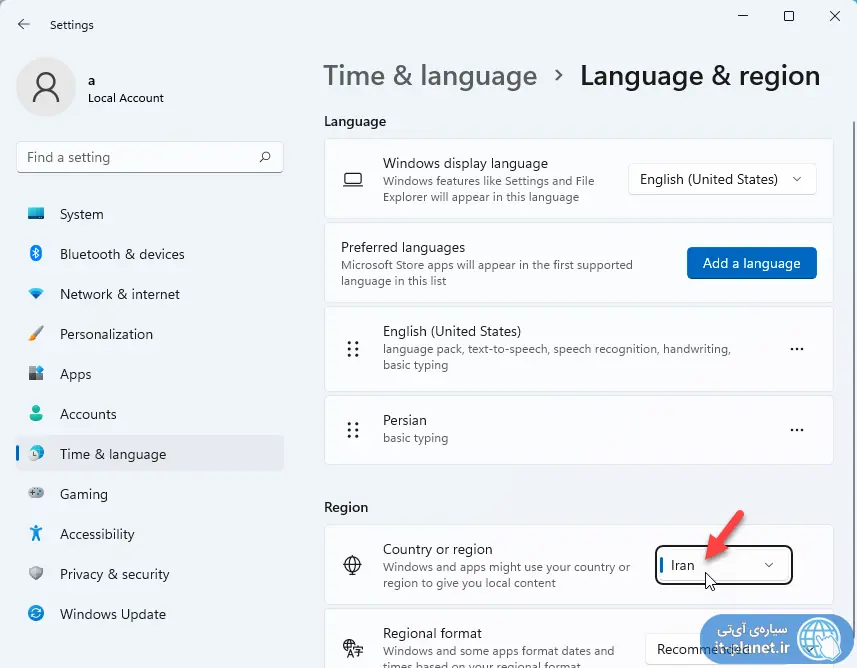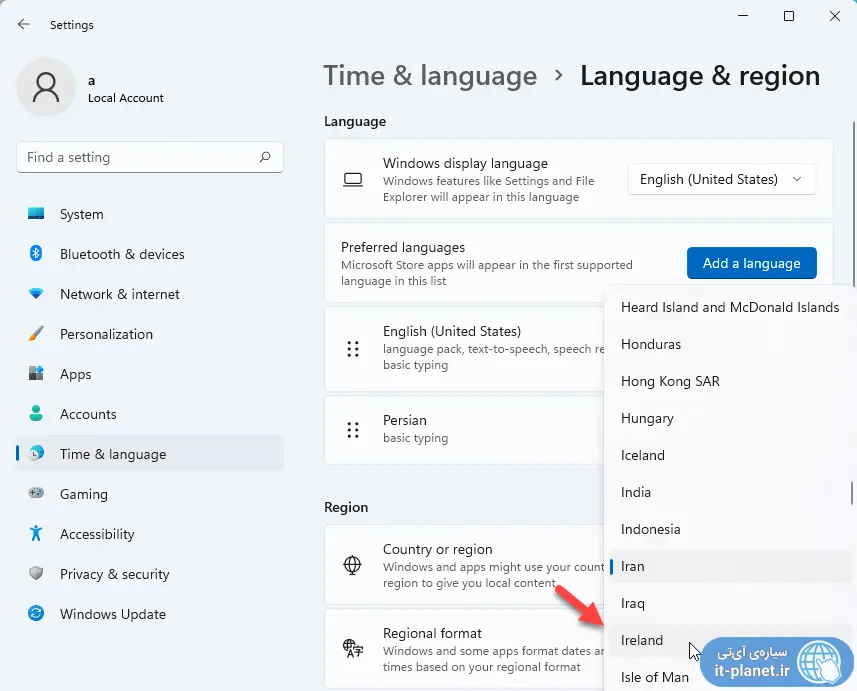یکی از اشکالاتی که برای بسیاری از کاربران ایرانی در ویندوز ۱۰ و همینطور ویندوز 11 اتفاق افتاده، اروری است که در Microsoft Store نمایان میشود و امکان دانلود کردن اپلیکیشن و حتی آپدیت کردن اپها وجود ندارد. این مشکل دلایل مختلفی دارد اما علت اصلی، تحریمها است!
در این مقاله به حل مشکل دانلود از مایروسافت استور در ویندوز 11 و ویندوز 10 میپردازیم. سیارهی آیتی را دنبال کنید.
دقت کنید که استفاده کردن از مایکروسافت استور برای دانلود اپ و بروزرسانی کردن اپها، نیازی به دسترسی به اینترنت دارد و بسیار ساده است. میتوانید از اپها و بازیهای رایگان که در استور مایکروسافت قرار داده شده، استفاده کنید.
رفع ارور استور ویندوز 10 و ویندوز 11
شاید برای شما هم اتفاق افتاده که اپلیکیشن استور ویندوز ۱۰ یا ویندوز ۱۱ را اجرا کنید و صفحهای شبیه به تصویر زیر ظاهر شود. اگر روی دکمهی Refresh the page کلیک کنید، نوسازی انجام میشود و ممکن است مشکل حل شود اما بیشتر اوقات مشکل به این سادگیها رفع نمیشود.
میتوانید کد ارور 0x80131500 را در اینترنت جستجو کنید و راهکارهای مختلفی که پیشنهاد شده را تست کنید. اما بیشتر روشها پاسخگو نیست و مشکل رفع نمیشود.
اما چارهی کار چیست؟ راه حل بسیار ساده است، کافی است در تنظیمات زبان و منطقهی جغرافیایی، کشور را تغییر دهید. در واقع علت اصلی نمایش ارور در Microsoft Store، مشکلات فنی عجیب و غریب نیست بلکه تحریمهایی است که علیه کاربران ایرانی وضع شده است.
برای تغییر دادن کشور، اپلیکیشن تنظیمات ویندوز 10 یا 11 را اجرا کنید. میتوانید در منوی استارت کلمهی Settings را جستجو کنید یا روی آیکون چرخدندهای اپ Settings کلیک کنید. سادهترین روش، استفاده از کلید میانبر Win + i است. البته منظور از Win، کلیدی در نزدیک اسپیس است که لوگوی ویندوز دارد.
پس از اجرا کردن اپ تنظیمات ویندوز ۱۱، روی Time & language کلیک کنید. سپس در سمت راست روی Language & region کلیک کنید.
در صفحهی بعدی روی منوی کرکرهای Country or region در بخش Region کلیک کنید و به جای Iran، کشوری دیگر را انتخاب کنید.
به عنوان مثال میتوانید Iraq یا Ireland را انتخاب کنید. عراق گزینهای است که در کنار Iran درج شده و لذا هر زمان که لازم باشد و بخواهید کشور واقعی را انتخاب کنید، میتوانید یک گزینه بالاتر را انتخاب نمایید.
پس از این تغییر، اپلیکیشن Store را اجرا کنید. احتمالاً صفحهی اول به درستی نمایان میشود و از ارور 0x80131500 خبری نیست. اکنون میتوانید اپها را آپدیت کنید.
در نهایت یادآوری میکنیم که در ویندوز ۱۰ هم روش تغییر دادن کشور در اپ تنظیمات، Time & Language و سپس Region و انتخاب کشور از منوی Country or region است.
اگر با تغییر دادن کشور، مشکل حل نشده، دسترسی به اینترنت را بررسی کنید و استفاده از VPN یا نرمافزارهای تغییر آیپی و به اصطلاح فندقشکن!! را تست کنید.
سیارهی آیتی